Excel CUMPRINC-functie
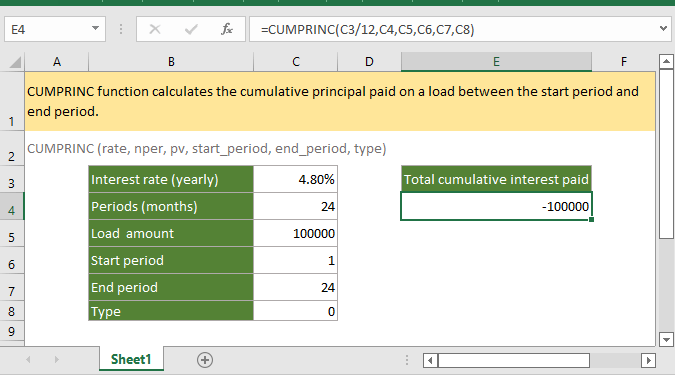
Als u deze tutorial wilt volgen, download dan het voorbeeldspreadsheet.
Beschrijving
De CUMPRINC-functie berekent het cumulatieve hoofdbedrag dat is betaald op een lening tussen de startperiode en de eindperiode. Het kan worden gebruikt om het totale hoofdbedrag dat op een lening is betaald te berekenen, of om het cumulatieve hoofdbedrag dat op een lening is betaald tussen twee willekeurige periodes te verkrijgen.
Syntaxis en argumenten
Formulesyntaxis
Argumenten
|
Retourwaarde
De CUMPRINC-functie retourneert een negatieve numerieke waarde.
Fouten
1. Als de rente ≤ 0, aantal_termijnen ≤ 0, of hw ≤0, zal de CUMIPMT-functie de foutwaarde #GETAL! retourneren.
2. Als de start_periode < 1, eind_periode < 1, of start_periode > eind_periode, zal de CUMIPMT-functie de foutwaarde #GETAL! retourneren.
3. Als type andere getallen dan 0 en 1 is, zal de CUMIPMT-functie de foutwaarde #GETAL! retourneren.
Opmerkingen
Het argument rente en aantal_termijnen moeten in dezelfde eenheden zijn. Bijvoorbeeld, als de rente per jaar wordt berekend en het aantal_termijnen per maand, moet je eerst het maandelijkse rentepercentage berekenen door het jaarlijkse rentepercentage/12 te gebruiken.
Versie
Excel 2003 of later
Gebruik en voorbeelden
Voorbeeld 1 om het totale cumulatieve hoofdbedrag dat op een lening is betaald te krijgen
Stel dat er een tabel is met het jaarlijkse rentepercentage, periodes, leningsbedrag, startperiode (de eerste periode, 1), eindperiode (de laatste periode van de totale betalingen, 24) en type, gebruik dan de volgende formule om het totale hoofdbedrag dat op een lening is betaald te berekenen.
=CUMPRINC(C3/12,C4,C5,C6,C7,C8)
Druk op Enter toets om het resultaat te krijgen.
Voorbeeld 2 om het cumulatieve hoofdbedrag dat op een lening is betaald tussen twee specifieke periodes te krijgen
Stel dat in het bereik C3:C8 het jaarlijkse rentepercentage, periodes, leningsbedrag, startperiode zoals 10, eindperiode zoals 20, en type staan, gebruik dan de volgende formule om het cumulatieve hoofdbedrag dat op een lening is betaald te berekenen.
=CUMPRINC(C3/12,C4,C5,C6,C7,C8)
Druk op Enter toets om het resultaat te krijgen.
Gerelateerde functies:
Excel CUMIPMT-functie
De CUMIPMT-functie retourneert de cumulatieve rente die is betaald op een lening tussen de startperiode en de eindperiode.
Excel ACCRINT-functie
De ACCRINT-functie retourneert de opgelopen rente op periodiek rentebetalende effecten.
Excel ACCRINTM Functie
De ACCRINTM-functie retourneert de opgelopen rente voor een effect dat rente uitkeert bij vervaldatum.
Excel AMORDEGRC-functie
De AMORDEGRC-functie retourneert de lineaire afschrijving van een activum voor elke boekhoudperiode door een afschrijvingscoëfficiënt toe te passen op basis van de levensduur van de activa.
De Beste Office Productiviteitstools
Kutools voor Excel - Helpt U Om Uit Te Blinken Tussen de Menigte
Kutools voor Excel Beschikt Over Meer Dan 300 Functies, Waardoor Wat U Nodig Hebt Maar Een Klik Verwijderd Is...
Office Tab - Schakel Tabbladgestuurd Lezen en Bewerken in Microsoft Office (inclusief Excel)
- Eén seconde om te schakelen tussen tientallen open documenten!
- Verminder honderden muisklikken voor u elke dag, zeg vaarwel tegen muisarm.
- Verhoogt uw productiviteit met 50% bij het bekijken en bewerken van meerdere documenten.
- Brengt Efficiënte Tabs naar Office (inclusief Excel), Net Als Chrome, Edge en Firefox.